Linux ist eine legendäre Plattform mit einer Reihe von Tools, die in das Ökosystem integriert sind. Natürlich gibt es noch andere 3rd-Party-Tools zur Überprüfung der Speicherplatznutzung. Es gibt jedoch auch ein leistungsstarkes integriertes Werkzeug, um die Arbeit zu erledigen - df.
Der Begriff „df“ steht für „disk filesystem“. Mit diesem Tool erhalten Sie eine vollständige Zusammenfassung der Speicherplatznutzung eines bestimmten Dateisystems. Es gibt viele Szenarien, in denen dies nützlich sein kann. Lassen Sie uns in die Verwendung, Tipps und Tricks von „df“ einsteigen!
Ort
Fast alle eingebauten Tools befinden sich im Verzeichnis „/usr/bin“. „df“ ist keine Ausnahme.
welches df
Festplattennutzung des Dateisystems
Wenn wir „df“ alleine ausführen, meldet es die aktuellen Dateisysteme auf den Datenträgern zusammen mit anderen wertvollen Informationen wie deren Mount-Punkte, Nutzungsprozentsatz, belegter und verfügbarer Speicherplatz und die Gesamtzahl der Blöcke.
df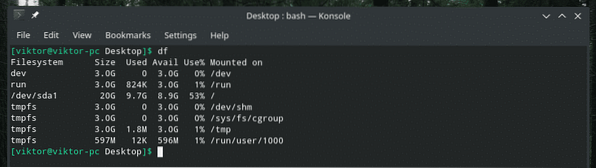
Wenn Sie mit der Ausgabe verwirrt sind, können Sie jederzeit das Flag „-h“ hinzufügen. Im Wesentlichen weist dieses Flag „df“ an, die Ausgabe im „menschenlesbaren“ Format zu drucken.
df -h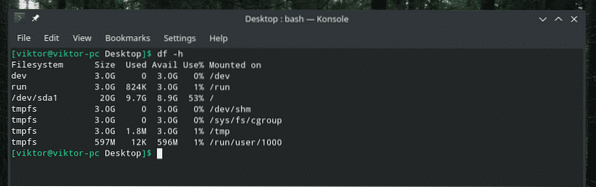
Informationen zu allen Dateisystemen anzeigen
Der vorherige Befehl ist in den meisten Fällen alles, was Sie brauchen, um die Festplattennutzung verschiedener Dateisysteme zu überprüfen. Wenn jedoch Dummy-Dateisysteme vorhanden sind und Sie auch deren Statistiken möchten, müssen Sie ein anderes Flag verwenden. Übergeben Sie dazu das Flag „-a“.
df -a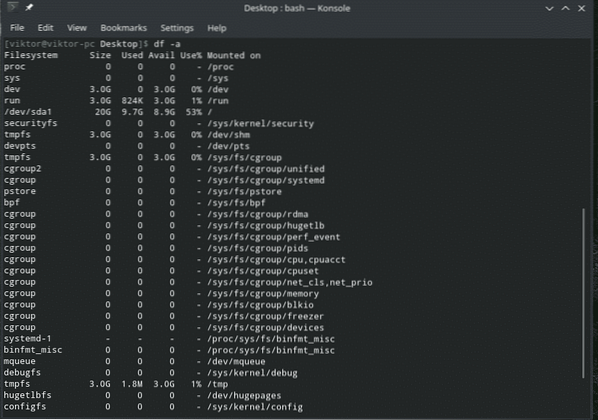
Für ein menschenlesbares Format fügen Sie erneut das Flag „-h“ hinzu.
df -ah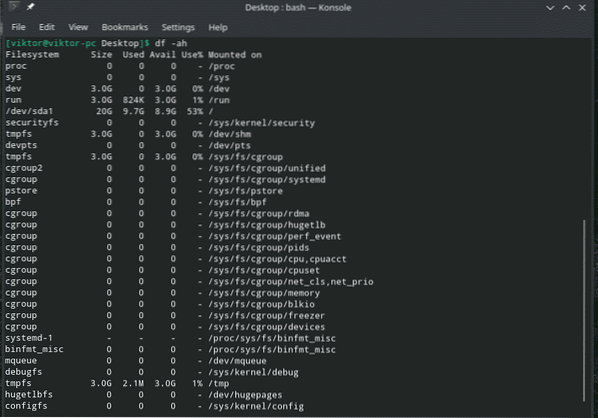
Oder,
df -a -h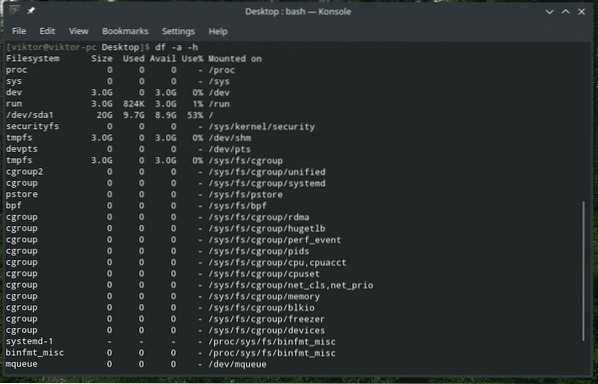
Festplattennutzung eines bestimmten Dateisystems
Interessieren Sie sich nur für ein bestimmtes Dateisystem?
In den vorherigen Beispielen würde „df“ die Plattennutzung aller Dateisysteme im System anzeigen. Um die Festplattennutzung eines bestimmten Dateisystems zu überprüfen, verwenden Sie das Flag „-T“.
df -T /home

Ich empfehle die Verwendung des Flags „-h“ zum besseren Verständnis der Ausgabe.
df -hT
Ergebnis in MB/GB anzeigen
Die Anzeige der Festplattennutzungsstatistiken im MB-Format (Megabyte) ist für viele von uns sehr hilfreich. Wenn Sie möchten, dass „df“ das Ergebnis in MB ausgibt, verwenden Sie einfach das Flag „-m“ mit dem Befehl, den Sie darauf werfen.
df -m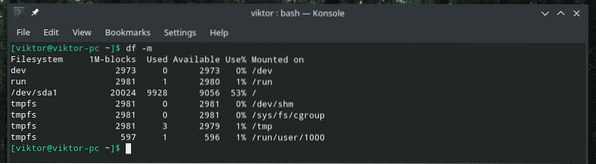
Wie wir sehen, zeigt die Ausgabe nur Zahlen an. Diese Zahlen sind ganze Zahlen und stellen die MB-Anzahl jedes Dateisystems dar.
Wenn Sie jedoch mit einigen BIG-Dateisystemen arbeiten, wird das Ergebnis in MB ziemlich nutzlos sein, richtig? In diesem Fall haben wir die Option „-h“. Ja, es ist die gleiche „menschenlesbare“ Flagge, die wir kennen und lieben.
df -h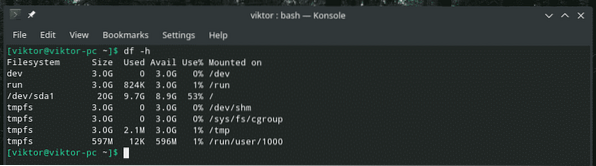
Der Vorteil ist, dass es in GB angezeigt wird, wenn die Größe zu groß ist; Andernfalls wird es als MB oder KB angezeigt.
Inodes-Info
Wenn „df“ ausgeführt wird, werden die Inode-Informationen dieses Dateisystems nicht angezeigt. Wenn Sie die Inode-Informationen benötigen, verwenden Sie das Flag "-i".
df -hi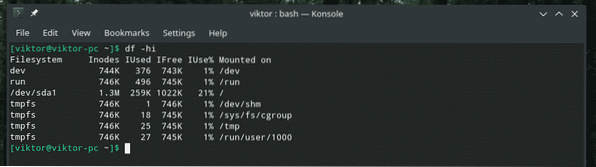
Dateisystemtyp
Jedes einzelne Dateisystem im Linux-Ökosystem muss einen bestimmten Typ haben. In einigen Fällen kann das Dateisystem äußerst entscheidend sein, um den Umfang der Ausführung einer Reihe von Aktionen zu bestimmen. Verwenden Sie dazu das „-T“-Flag.
df -T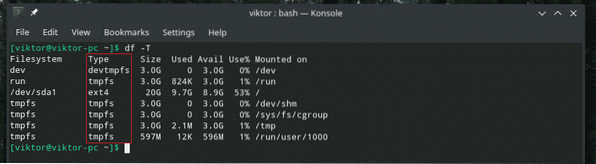
Spezifische Dateisysteme
Manchmal möchten Sie vielleicht nur den Zustand bestimmter Dateisysteme überprüfen. Wie wäre es zum Beispiel mit den Informationen aller ext4-Dateisysteme?? Wenn Ihr Ziel so etwas ist, verwenden Sie das Flag „-t“ gefolgt vom Dateisystemtyp.
Schauen wir uns zum Beispiel die Informationen aller ext4.
df -at ext4
Hier meldet „df“ alle Dateisysteme, die dem Typ ext4 entsprechen.
Um die Ausgabe besser zu verstehen, möchte ich den Befehl wie folgt ändern.
df -aTt ext4
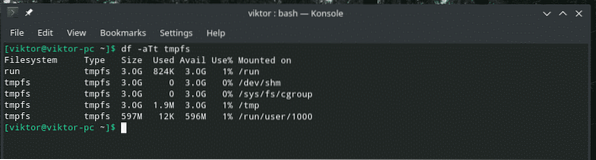
Jetzt ist der Dateisystemtyp erkennbar und leicht verständlich von der Wirkung des „-t“-Flags.
Ausschließen bestimmter Dateisysteme
Im vorherigen Beispiel haben wir nur die Informationen zu einem bestimmten Dateisystemtyp ausgegeben, richtig? Wie wäre es, einen bestimmten Typ auszuschließen und über jedes andere Dateisystem zu drucken?? Ja, „df“ erlaubt auch eine solche Operation. In diesem Fall ist das Flag „-x“ gefolgt vom auszuschließenden Dateisystemtyp.
df -ax ext4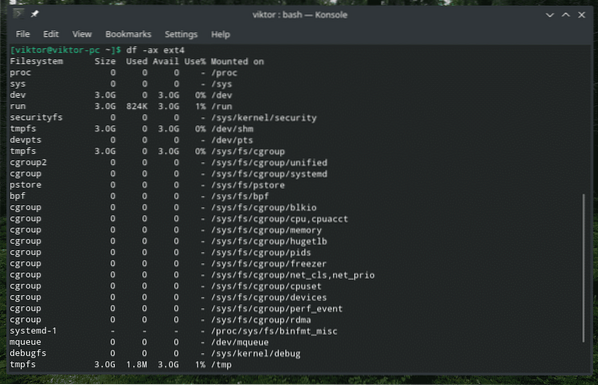
Um die Wirkung dieses Flags zu verstehen, verwenden Sie es mit „-a“ und „-T“.
df -aTx ext4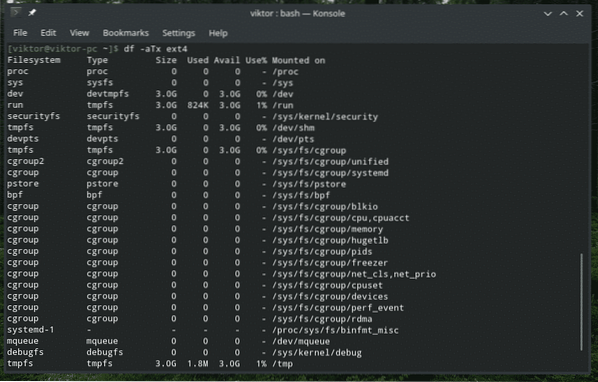
Lokale Dateisysteme
Wenn Ihr System stark modifiziert ist und auch von entfernten Dateisystemen abhängt, zeigt „df“ auch alle von ihnen an, wenn Sie einen dieser Befehle ausführen. Wenn Sie gleichzeitig lokale und entfernte Dateisysteme haben möchten, führen Sie die „df“-Befehle wie gewohnt aus. Wenn Sie jedoch nur an den lokalen Dateisystemen interessiert sind, fügen Sie einfach das Flag „-l“ hinzu.
df -aTl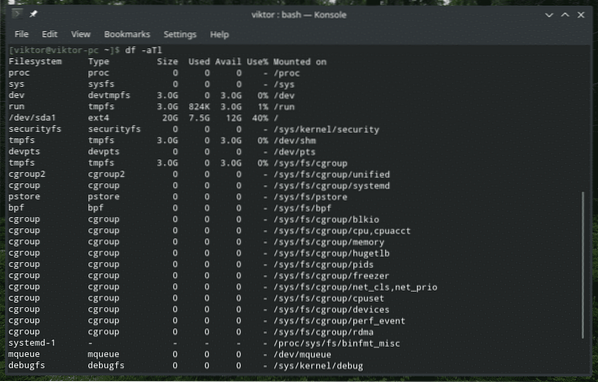
„df“-Version
Das ist nur eine triviale Sache. Wenn Sie an der Version von „df“ interessiert sind, führen Sie den folgenden Befehl aus.
df --version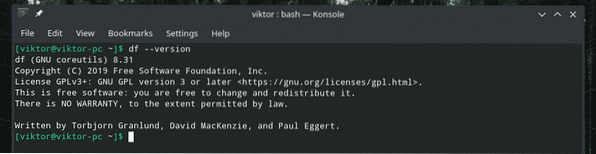
Wie die Ausgabe sagt, ist es ein Teil der GNU coreutils. Auf jedem System mit diesem Toolkit ist also „df“ vorinstalliert.
Abschließende Gedanken
Bei "df" ist nicht so viel los. Es ist ein wirklich einfaches, aber leistungsstarkes Tool, das in der Lage ist, die Anforderungen von fast allen Dingen zu erfüllen, die jeder mit seinen Dateisystemen machen möchte. Wenn Sie an allen verfügbaren Optionen und einer ausführlichen Anleitung interessiert sind, führen Sie die folgenden Befehle aus.
df --help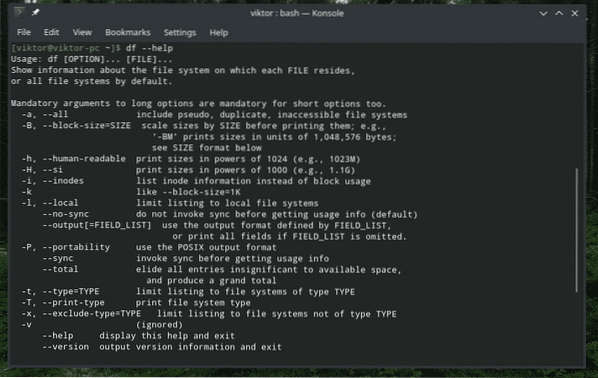
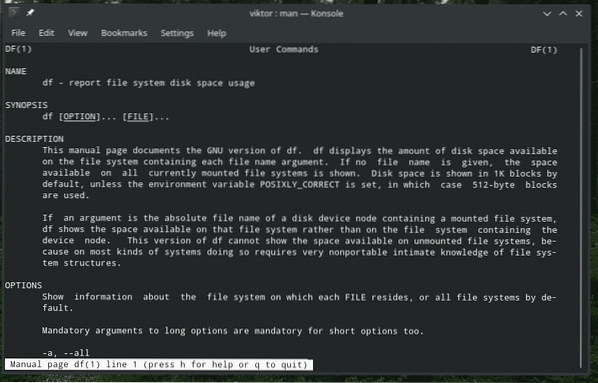
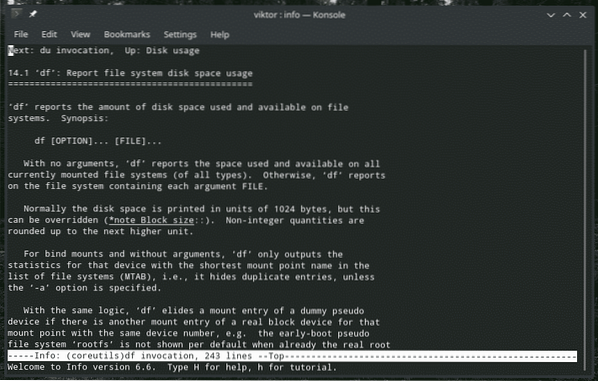
Genießen!
 Phenquestions
Phenquestions

